Konviva | Tour
O Tour é uma funcionalidade que auxilia o aluno a conhecer a home e as funcionalidades do sistema que estão disponíveis para ele acessar, como por exemplo, seus cursos, o catálogo, biblioteca, etc..
Ele realmente faz com que o aluno faça um "tour" pela home, conhecendo as funcionalidades.
Ele realmente faz com que o aluno faça um "tour" pela home, conhecendo as funcionalidades.
Para realizar o cadastro do Tour você deve acessar o menu Configurações > Layout > Tour.
Na página que abrirá, clique em "adicionar tour" e siga os seguintes passos:
Na página que abrirá, clique em "adicionar tour" e siga os seguintes passos:
1. Tipo de tour: seleciona a funcionalidade do sistema visível para o aluno que você deseja configurar. A ideia é que você configure o tour apenas das funcionalidades que estejam em atividade na sua plataforma! Segue abaixo as possibilidades que podem ser configuradas atualmente:
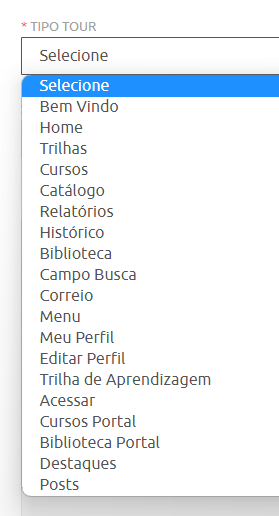
2. Situação: é importante que esteja ativo para ser mostrado ao aluno.
3. Título: você pode escrever um breve título para esta função, ele aparecerá para o aluno.
4. Descrição: você descreve brevemente para quê o aluno irá acessar tal funcionalidade / área do sistema. Existe a possibilidade de utilizar textos, imagens, hiperlink e vídeos do youtube.
5. Preview: permite visualizar como ficará o tour para o aluno.
6. Caso utilizem outros idiomas, é interessante configurar o tour em cada uma das linguagens.
Segue exemplo de configuração de tour:
2. Situação: é importante que esteja ativo para ser mostrado ao aluno.
3. Título: você pode escrever um breve título para esta função, ele aparecerá para o aluno.
4. Descrição: você descreve brevemente para quê o aluno irá acessar tal funcionalidade / área do sistema. Existe a possibilidade de utilizar textos, imagens, hiperlink e vídeos do youtube.
5. Preview: permite visualizar como ficará o tour para o aluno.
6. Caso utilizem outros idiomas, é interessante configurar o tour em cada uma das linguagens.
Segue exemplo de configuração de tour:
Quando finalizar o preenchimento, clique em "salvar". Essa ação fará com que você volte para a tela onde estarão todos os tours já cadastrados:
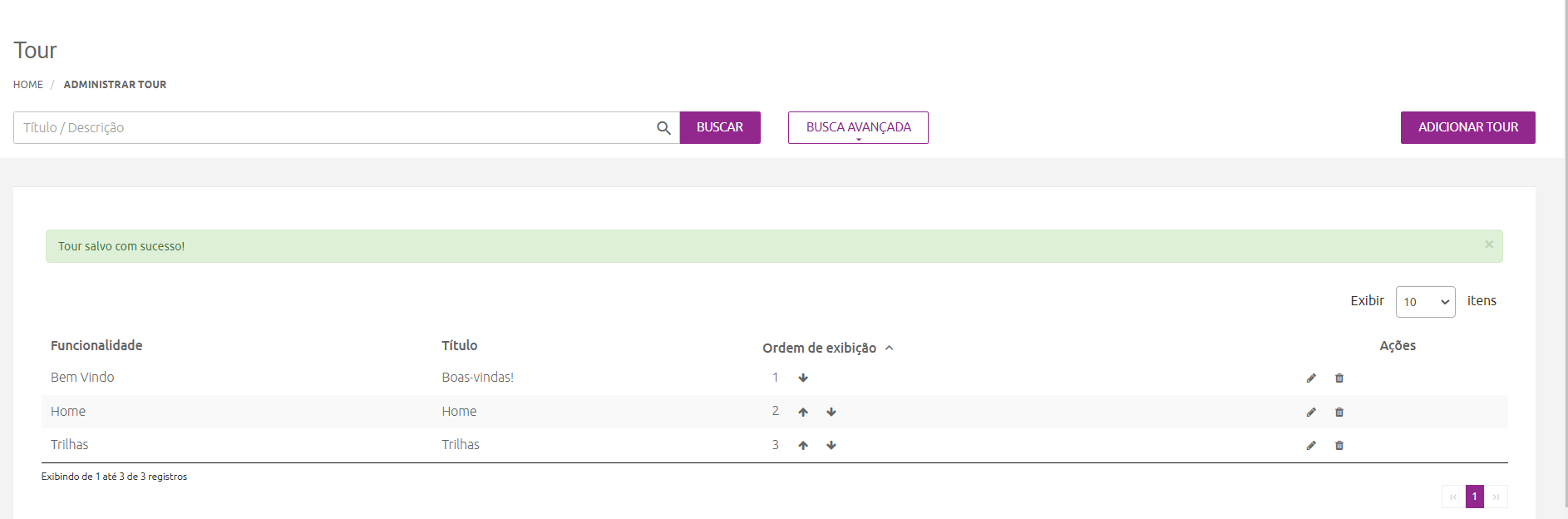
Nessa tela, o administrador pode alterar a ordem de exibição, clicando nas setas.
E está pronto!
Nessa tela, o administrador pode alterar a ordem de exibição, clicando nas setas.
E está pronto!
Visualização da ferramenta pelo aluno
O tour aparecerá para o aluno logo que ele acesse o ambiente, onde deve clicar em "iniciar" para seguir a ordem configurada pelo administrador.
Caso o aluno não finalize a visualização de todos os tours configurados, ele abrirá todas as vezes que esse aluno logar, a menos que ele selecione a opção "não mostrar após login".
É assim que o tour aparecerá para o aluno, focando na função a ser apresentada e exibindo o "Título e Descrição" que foram configurados.
Caso você tenha configurado o tour e ainda assim ele não esteja aparecendo para o aluno, existe a necessidade de habilitar uma configuração no configurador geral, que está disponível apenas ao suporte, portanto, entre em contato através de um chamado.
